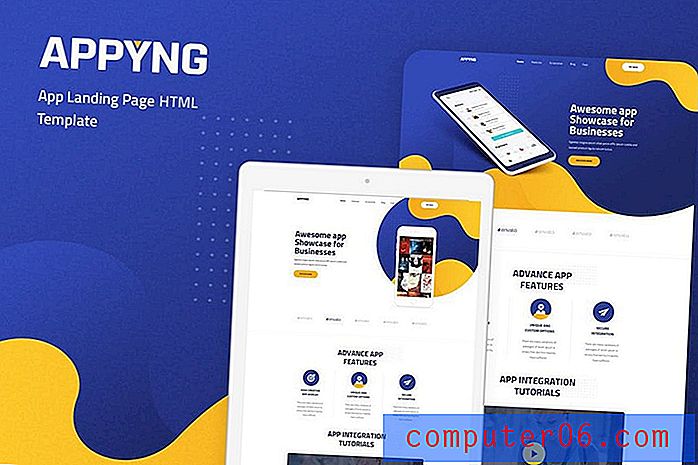Excel 2013에서 셀 데이터를 세로로 가운데에 배치하는 방법
Microsoft Excel 워크 시트의 셀 내부 텍스트는 기본적으로 셀 맨 아래에 정렬됩니다. 그러나 서식 및 행 높이를 변경하면 조정해야 할 수 있습니다. 다행히도 Microsoft Excel을 사용하면 워크 시트 셀 내에서 데이터의 수직 정렬을 지정할 수 있습니다.
아래의 단계별 지침은 선택한 셀 내에서 데이터를 세로로 가운데에 배치하는 방법을 보여줍니다. 세로 중심 데이터가 더 잘 인쇄되고 읽기가 더 쉽기 때문에 행 높이가 큰 셀로 작업 할 때 특히 효과적입니다.
Excel 2013에서 세로로 셀의 정보를 가운데에 배치하는 방법
이 자습서의 단계는 스프레드 시트의 한 셀에 데이터를 세로로 정렬하는 방법을 보여줍니다. 동일한 방법을 여러 셀에도 적용 할 수 있습니다. 아래 2 단계에서 개별 셀만 선택하는 대신 수정하려는 셀을 간단히 선택할 수 있습니다.
1 단계 : Excel 2013에서 스프레드 시트를 엽니 다.
2 단계 : 세로 중앙에 놓을 데이터가 포함 된 셀을 클릭합니다. 앞에서 언급했듯이 원하는 경우 여러 셀을 선택할 수도 있습니다.

3 단계 : 창의 맨 위에있는 홈 탭을 클릭하십시오.
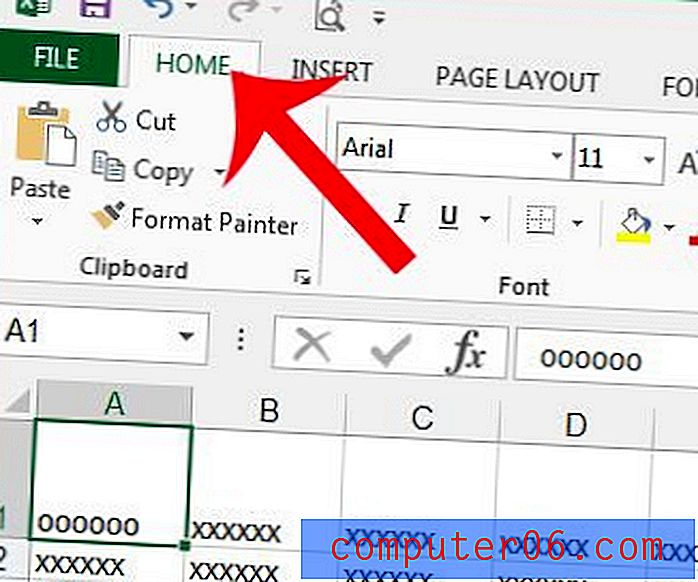
4 단계 : 창의 맨 위에있는 탐색 리본의 정렬 섹션에서 중간 정렬 단추를 클릭하십시오.
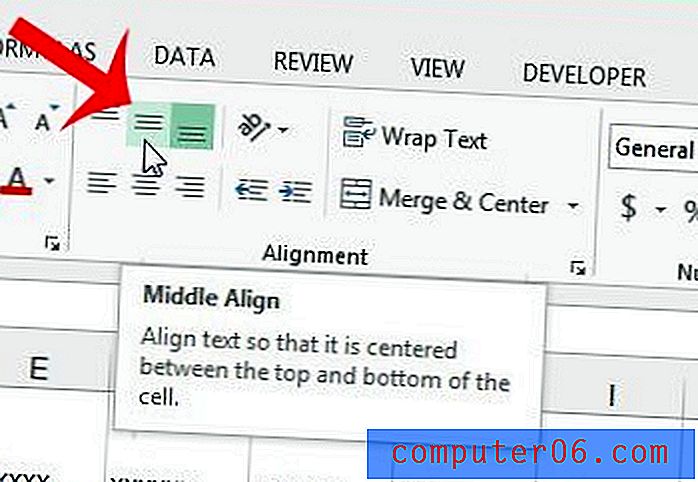
셀 데이터는 이제 셀 내부의 세로 중앙에 위치합니다.
전체가 아닌 워크 시트의 일부 셀만 인쇄 하시겠습니까? Microsoft Excel 2013에서 선택한 셀을 인쇄하고 인쇄 된 문서의 크기를 줄이는 방법을 배웁니다.